Membuat Firewall Untuk Block Akses Internet Client
Berikut ini adalah Step by Step Konfigurasi Mikrotik
Firewall dalam bahasa yang simple dan mudah di pahami secara awam.
Misalnya pada Mikrotik ini dengan Interface bernama LAN dan WAN.
IP Address WAN adalah 192.168.42.75 dan IP Address LAN
adalah 192.168.1.1. Lebih detailnya dapat kita lihat pada gambar
dibawah ini :
Untuk memulai konfigurasi Firewall, kita pilih menu :
IP –> FIREWALL. Selanjutnya kita dapat
menambahkan pengaturan Firewall secara Logika.
1. MEMBUAT FIREWALL UNTUK MEMBLOCK AKSES INTERNET DARI 1
IP ADDRESS CLIENT.
- Buat New
Firewall Rules, pada Option “GENERAL“, pilih Chain : “FORWARD”.
- Lalu
kita pilih / isi Source Address dengan IP Address dari
Client yang akan kita Block. Misalnya Client dengan IP : 192.168.1.10.
- Out
Interface kita isi dengan interface : WAN.
- Selanjutnya
pada Option “ACTION”, kita pilih : “DROP”.
- Jadi
Firewall ini berarti : “Jika ada Client dengan IP : 192.168.1.10 yang
akan mengakses internet dengan OUTGOING melalui
Interface WAN, maka koneksi ini akan di DROP oleh
Mikrotik.
- Dibawah
ini tampilan Firewall Rule yang barusan kita buat.
2. MEMBUAT FIREWALL UNTUK MEMBLOCK AKSES INTERNET DARI 1
MAC ADDRESS CLIENT.
- Buat New
Firewall Rules, pada Option “GENERAL“, pilih Chain : “FORWARD”.
- Out
Interface kita isi dengan interface : WAN.
- Selanjutnya
pada menu “ADVANCED”, isikan pada menu “Source Mac
Address” daripada Mac Address yang dimiliki oleh Client yang akan
kita Blokir akses internetnya.
- Selanjutnya
pada Option “ACTION”, kita pilih : “DROP”.
- Jadi
Firewall ini berarti : “Jika ada Client dengan Mac Address sesuai
Mac target yang akan mengakses internet dengan OUTGOING melalui
Interface WAN, maka koneksi ini akan di DROP oleh
Mikrotik.
3. MEMBUAT FIREWALL UNTUK MEMBLOCK AKSES INTERNET DARI
SEKELOMPOK IP ADDRESS CLIENT.
- Pertama
kita buat lebih dulu sejumlah IP Address pada menu Firewall –> Address
List. Misalnya kita berikan nama “CLIENT NO INTERNET”.
- Buatlah
sejumlah daftar IP Address Client dari LAN kita yang akan di block akses
internet-nya.
- Selanjutnya
kita buat sebuah New Firewall Rules, pada Option “GENERAL“,
pilih Chain : “FORWARD”.
- Out
Interface kita isi dengan interface : WAN.
- Selanjutnya
pada menu “ADVANCED”, isikan pada menu “Source Address
List” daripada Daftar Address List yang telah kita buat untuk
memblokir akses internetnya. Kita pilih nama : “CLIENT NO
INTERNET”.
- Selanjutnya
pada Option “ACTION”, kita pilih : “DROP”.
- Jadi
Firewall ini berarti : “Jika ada Client dengan IP Address yang
terdaftar pada “CLIENT NO INTERNET” yang akan mengakses
internet dengan OUTGOING melalui Interface WAN,
maka koneksi ini akan di DROP oleh Mikrotik.
4. MEMBUAT FIREWALL UNTUK MEMBLOCK AKSES INTERNET DARI
SEKELOMPOK IP ADDRESS ATTACKER.
- Pertama
kita buat lebih dulu sejumlah IP Address pada menu Firewall –> Address
List. Misalnya kita berikan nama “ATTACKER”.
- Buatlah
sejumlah daftar IP Address dari IP yang kita identifikasikan sebagai Black
List IP Address dan kita akan di block akses internet-nya. IP Address ini
biasanya terdeteksi sebagai LOG MERAH atau Ilegal
Access pada Mikrotik kita.
- Selanjutnya
kita buat sebuah New Firewall Rules, pada Option “GENERAL“,
pilih Chain : “FORWARD”.
- In
Interface kita isi dengan interface : WAN.
- Selanjutnya
pada menu “ADVANCED”, isikan pada menu “Source Address
List” daripada Daftar Address List yang telah kita buat untuk
memblokir akses internetnya. Kita pilih nama : “ATTACKER“.
- Selanjutnya
pada Option “ACTION”, kita pilih : “DROP”.
- Jadi
Firewall ini berarti : “Jika ada orang atau system dengan IP
Address yang terdaftar pada “ATTACKER” yang akan
mengakses IP Publick / IP WAN kita yang masuk melalui Interface WAN,
maka koneksi ini akan di DROP oleh Mikrotik.
5. MEMBUAT FIREWALL UNTUK MEMBLOCK AKSES INTERNET DARI
CLIENT KE SUATU WEBSITES TERLARANG.
- Buat New
Firewall Rules, pada Option “GENERAL“, pilih Chain : “FORWARD”.
- Lalu
kita pilih / isi Destination Address dengan IP Address
dari websites yang akan kita Block. Misalnya Websites http://www.por*****no.com dengan IP
Public : 208.87.35.103.
- Out
Interface kita isi dengan interface : WAN.
- Selanjutnya
pada Option “ACTION”, kita pilih : “DROP”.
- Jadi
Firewall ini berarti : “Jika ada Client dari jaringan LAN kita yang akan
mengakses Websites http://www.por*****no.com dengan
IP Public : 208.87.35.103 dengan OUTGOING melalui
Interface WAN, maka koneksi ini akan di DROP oleh
Mikrotik.
Mudah kan….???
Selamat mencoba dan nantikan Resep Firewall selanjutnya….
Salam………..













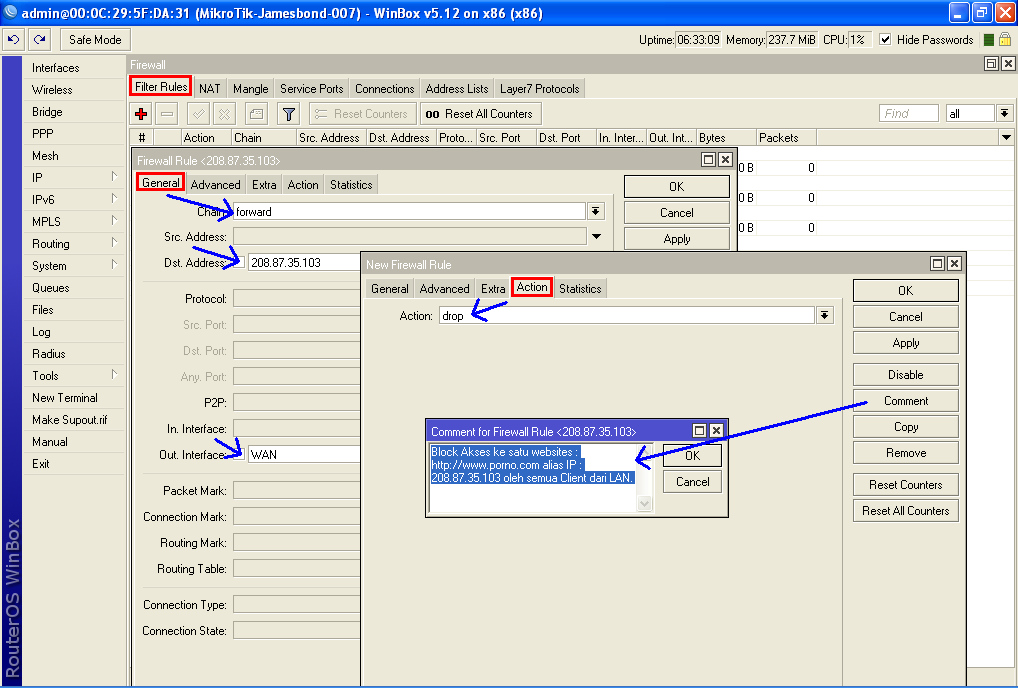
0 Response to "Membuat Firewall Untuk Block Akses Internet Client"
Post a Comment